ブータブルメディアをローカルで使用したバックアップの復元
この手順は、リカバリされたワークロード上でローカルに使用されるLinuxベースおよびWindowsベースのブータブルメディアに適用されます。
登録済みのブータブルメディアを Cyber Protect コンソールで使用する方法の詳細については、ブータブルメディアをリモートで使用したバックアップの復元 を参照してください。
前提条件と制限事項
-
APFS形式のボリュームをオリジナル以外のマシンまたはベアメタルにリカバリする場合は、Appleのディスクユーティリティを使用して、オリジナルディスクの環境設定を手動で再作成します。詳細については、https://support.apple.com/guide/disk-utility/welcomeを参照してください。
MacOS 11 Big Sur以降、システムボリュームをバックアップおよびリカバリできません。ブータブルmacOSシステムをリカバリするには、データボリュームを復元してから、そこにmacOSをインストールする必要があります。
- ローカルで実行されるブータブルメディアでは、Acronis Cyber Infrastructure のバックアップロケーションにアクセスできません。これらのバックアップロケーションを参照するには、管理サーバーにブータブルメディアを登録し、Cyber Protect コンソールで バックアップストレージ に移動します。復元を実行する際は、参照元のマシン でブータブルメディアを選択します。
- Acronis Universal Restore は、異なるハードウェアにデータをリカバリする場合に必要です。 バックアップが Acronis Secure Zone にある場合、
Acronis Universal Restore は使用できません。
ブータブル メディアをローカルで使用してバックアップを復元するには
Linux ベースのブータブル メディア
-
ブータブルメディアを使用して、リカバリするワークロードを起動します。
ブータブルメディアの種類によっては、レスキューメディアと呼ばれることもあります。
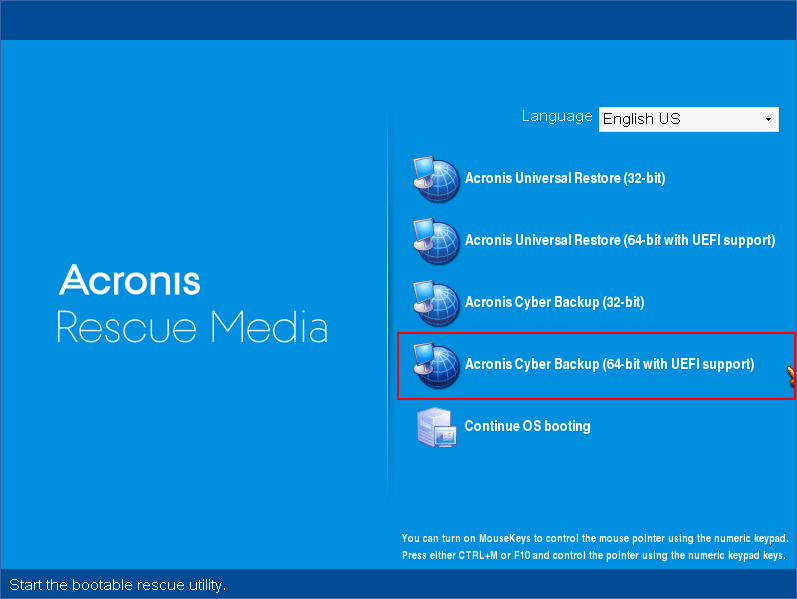
-
[このコンピュータをローカルで管理] をクリックします。
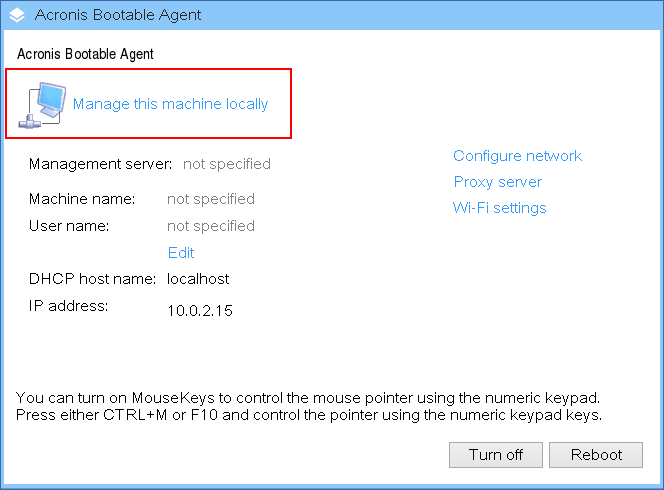
-
[復元] をクリックします。
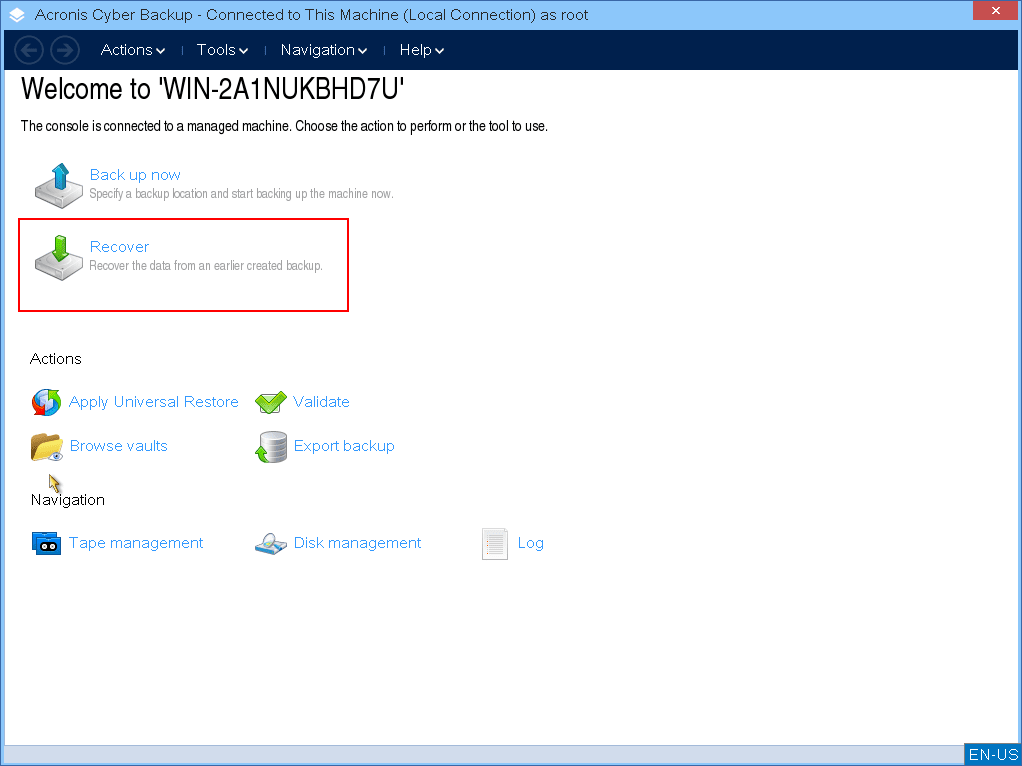
-
[復元元] で [データの選択] をクリックします。
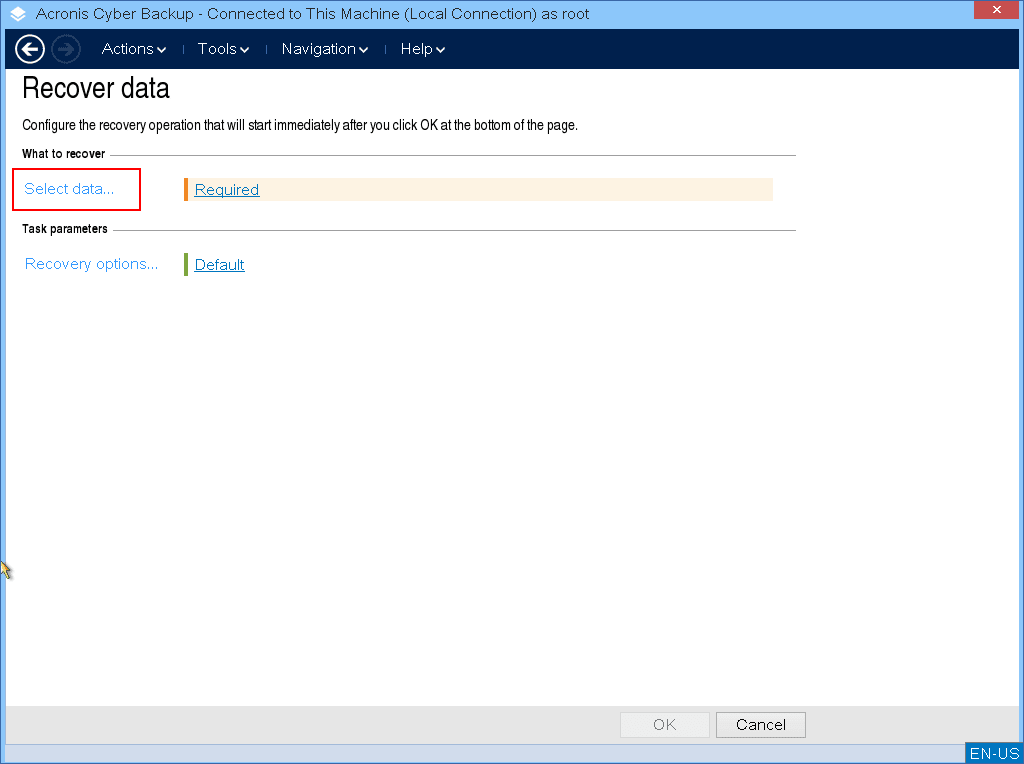
-
参照をクリックし、バックアップロケーションを選択します。
-
[バックアップがクラウド ストレージにある場合] バックアップされたマシンが割り当てられているアカウントにログインします。
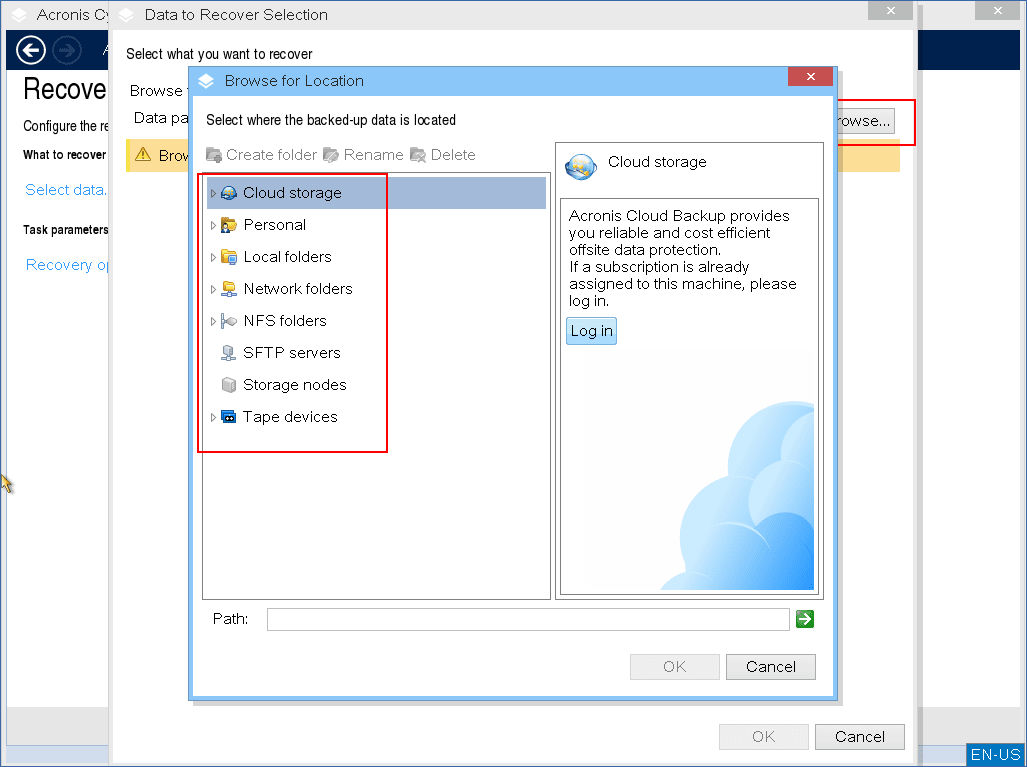
-
[OK] をクリックします。
-
(プロンプトが表示された場合)バックアップストレージにアクセスする資格情報を指定して、[OK] をクリックします。
-
データをリカバリするバックアップアーカイブとバックアップ(復元ポイント)を選択します。
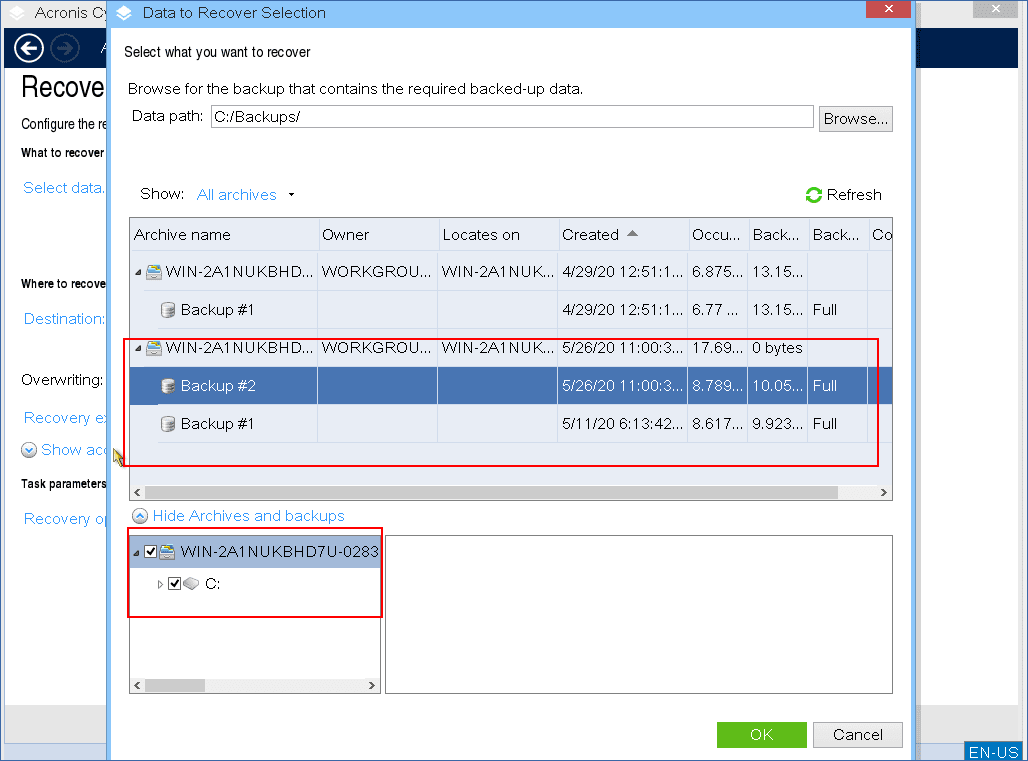
-
[プロンプトが表示されたら] バックアップの暗号化パスワードを指定します。
-
[ディスクレベルバックアップをリカバリする場合] 復元スコープを選択します。
ディスクレベルバックアップにはボリューム、ディスク、ファイルが含まれます。ファイルレベルのバックアップにはファイルのみが含まれます。
バックアップされたマシンにダイナミックディスクまたは論理ボリューム(LVM)が存在する場合は、[ボリューム] を選択します。 -
復元する項目を選択してから、OKをクリックします。
-
[ディスクまたはボリュームをリカバリする場合] バックアップされたディスクまたはボリュームとターゲットディスクまたはボリュームの間の自動マッピングを変更するには、復元先の下のリンクをクリックし、ディスクまたはボリュームを手動でマッピングしてから、OKをクリックします。
ディスクレイアウトを変更すると、オペレーティングシステムのブータビリティに影響を与える可能性があります。元のマシンのディスクレイアウトを使用することを強くお勧めします。
-
[Windows ディスクをリカバリする場合] NT シグニチャをリカバリするオプションを選択します。
-
[macOS ボリュームをリカバリする場合] APFS 形式の データ ボリューム をブータビリティのある macOS システムとしてリカバリするには、macOS インストール セクションで、チェックボックス 復元したmacOSデータボリューム上にmacOSをインストールする を選択します。この場合、リカバリ後にシステムが再起動し、macOS のインストールが自動的に開始されます。インターネット接続が必要です。
復元したmacOSデータボリューム上にmacOSをインストールするのチェックボックスをオフにすると、APFS形式のデータボリュームはブータブルでないボリュームとしてリカバリされます。このボリュームにmacOSを手動でインストールすることで、ブータブルにすることができます。
-
[Linux ボリュームの復元] バックアップされたコンピュータに論理ボリューム(LVM)があり、元のLVM構造を再現する場合には、以下を実行します:
- 復元先のコンピュータのディスクの数および各ディスクの容量が元のコンピュータの数量以上であることを確認し、[RAID/LVM の適用] をクリックします。
- ボリューム構成を確認し、RAID/LVM の適用をクリックし、作成します。
- 選択内容を確認入力します。
-
- [ファイルを復元する場合] 復元先をクリックし、リカバリ ロケーションを選択してから、OKをクリックします。
-
[オプション] [ファイルをリカバリする場合] 上書きルールを構成します。
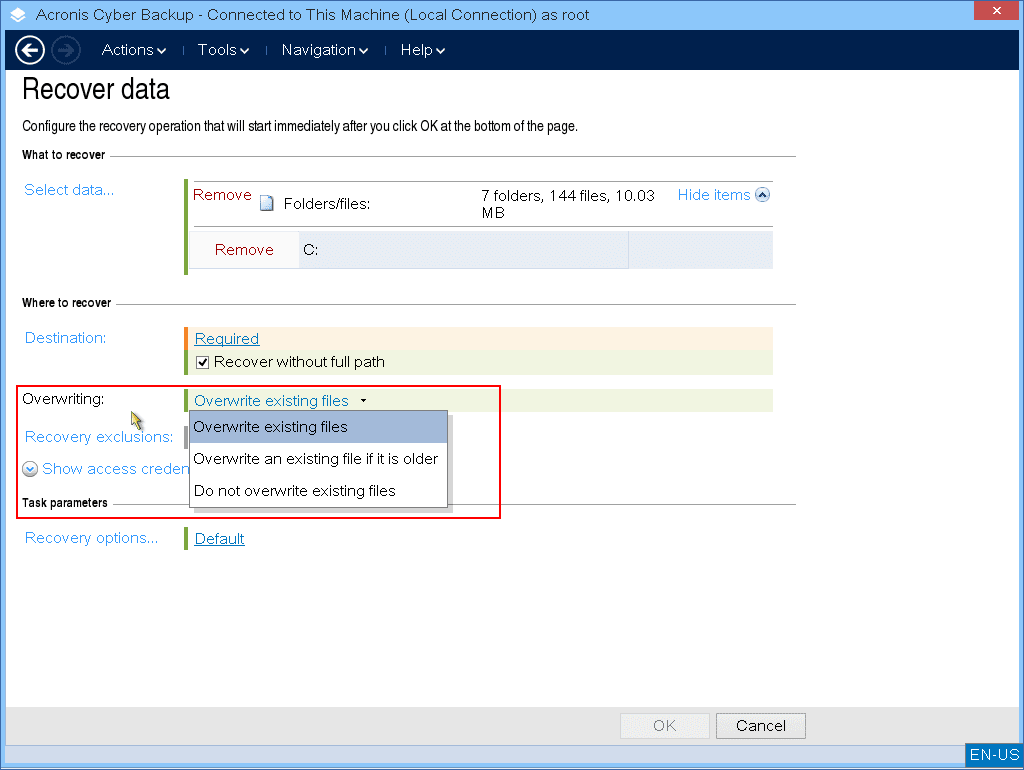
-
[オプション] [ファイルをリカバリする場合] 復元の除外を構成し、OK をクリックします。
-
[オプション] 復元オプションを構成し、OK をクリックします。
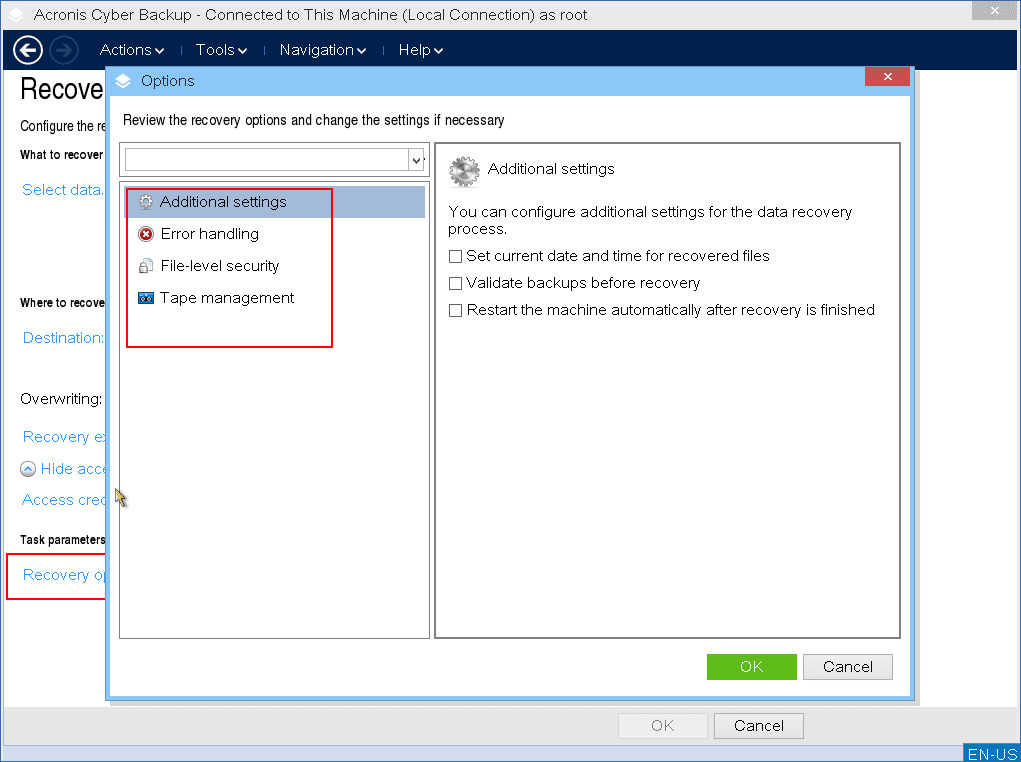
- リカバリを開始するには、OKをクリックします。
Windows ベースのブータブル メディア
-
ブータブルメディアを使用して、リカバリするワークロードを起動します。
-
[このコンピュータをローカルで管理] をクリックします。
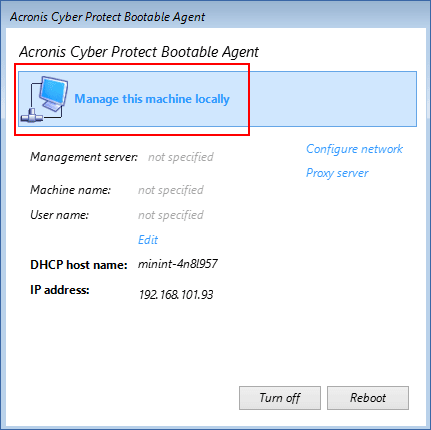
-
[復元] をクリックします。
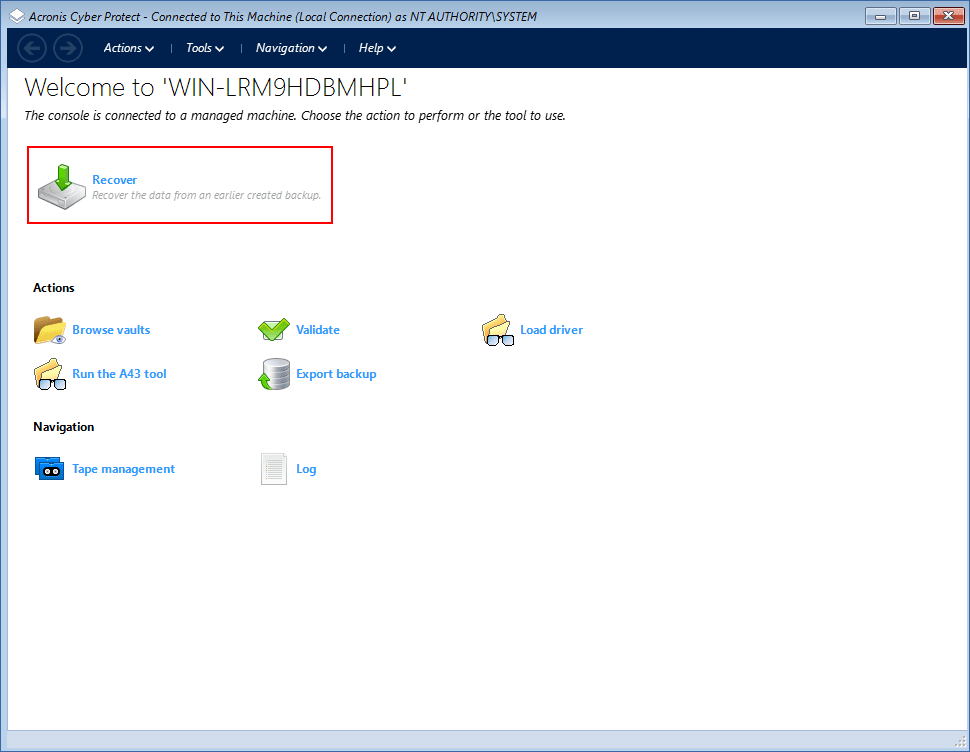
-
[復元元] で [データの選択] をクリックします。
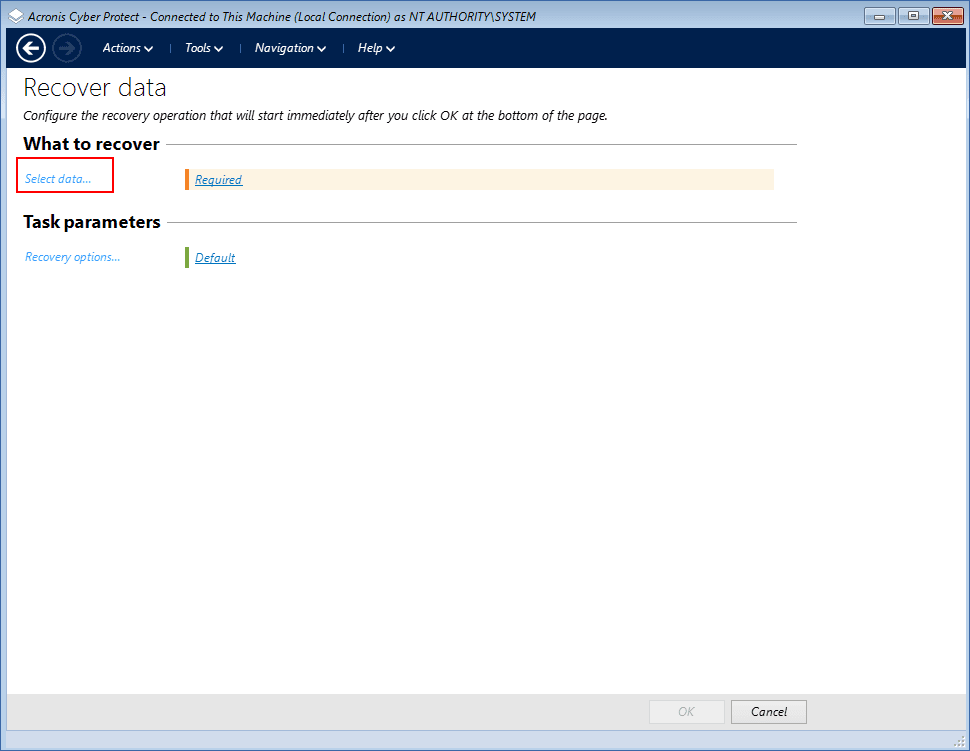
-
参照をクリックし、バックアップロケーションを選択します。
-
[バックアップがクラウド ストレージにある場合] バックアップされたマシンが割り当てられているアカウントにログインします。
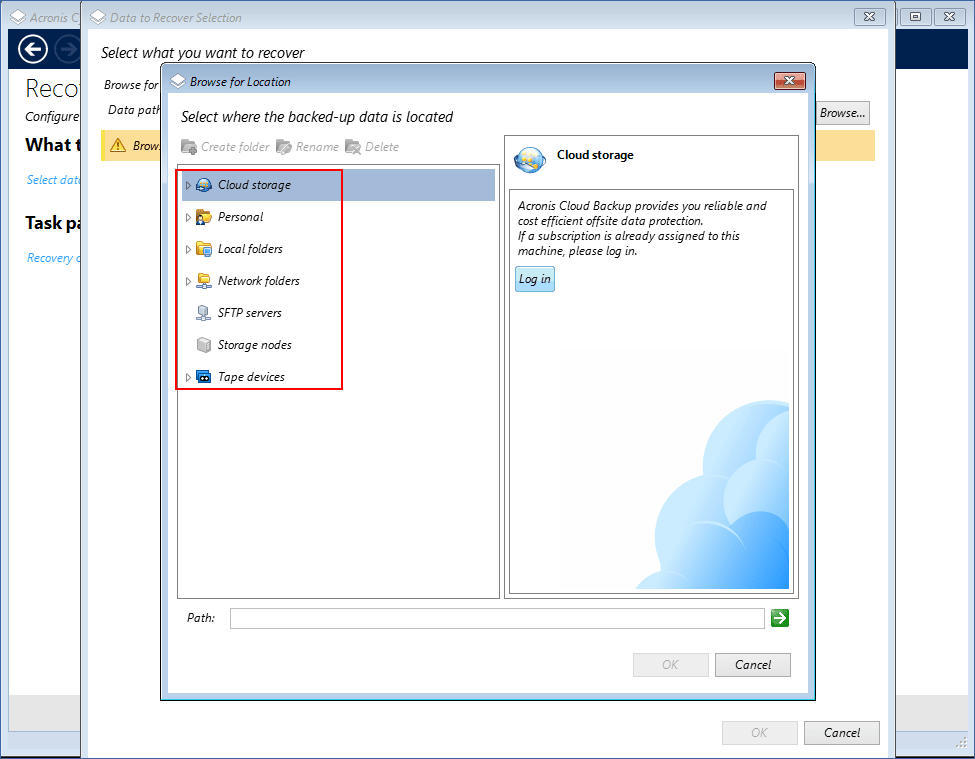
-
[OK] をクリックします。
-
(プロンプトが表示された場合)バックアップストレージにアクセスする資格情報を指定して、[OK] をクリックします。
-
データをリカバリするバックアップアーカイブとバックアップ(復元ポイント)を選択します。
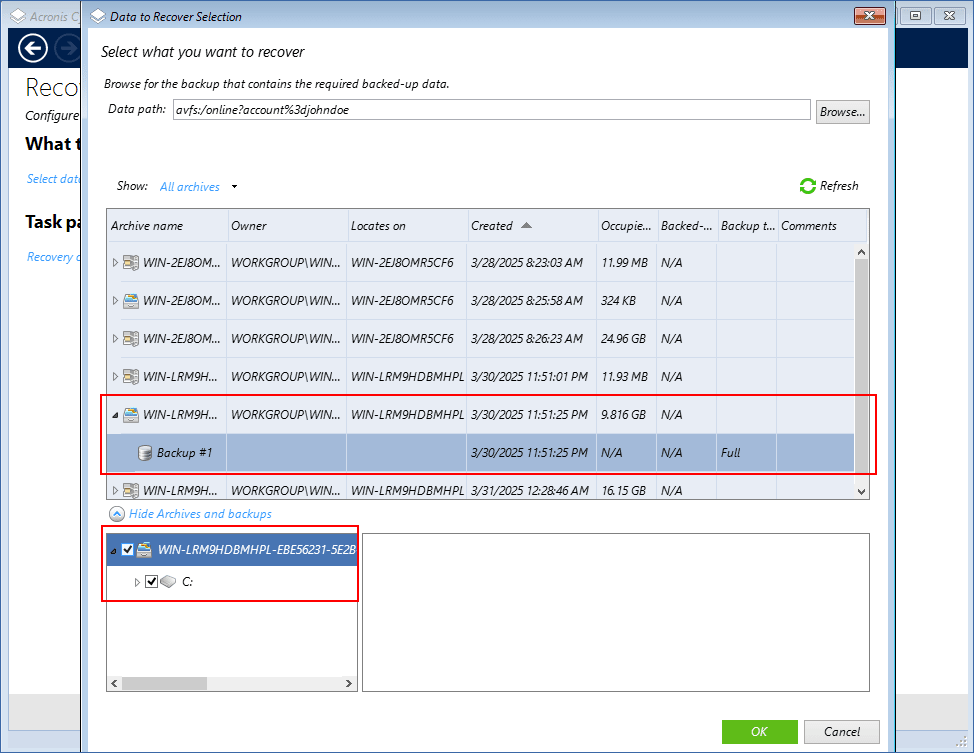
-
[プロンプトが表示されたら] バックアップの暗号化パスワードを指定します。
-
[ディスクレベルバックアップをリカバリする場合] 復元スコープを選択します。
ディスクレベルバックアップにはボリューム、ディスク、ファイルが含まれます。ファイルレベルのバックアップにはファイルのみが含まれます。
-
復元する項目を選択してから、OKをクリックします。
-
[ディスクまたはボリュームをリカバリする場合] バックアップされたディスクまたはボリュームとターゲットディスクまたはボリュームの間の自動マッピングを変更するには、復元先の下のリンクをクリックし、ディスクまたはボリュームを手動でマッピングしてから、OKをクリックします。
ディスクレイアウトを変更すると、オペレーティングシステムのブータビリティに影響を与える可能性があります。元のマシンのディスクレイアウトを使用することを強くお勧めします。
-
[ディスクをリカバリする場合] NT シグニチャをリカバリするオプションを選択します。
- [ファイルを復元する場合] 復元先をクリックし、リカバリ ロケーションを選択してから、OKをクリックします。
-
[オプション] [ファイルをリカバリする場合] 上書きルールを構成します。
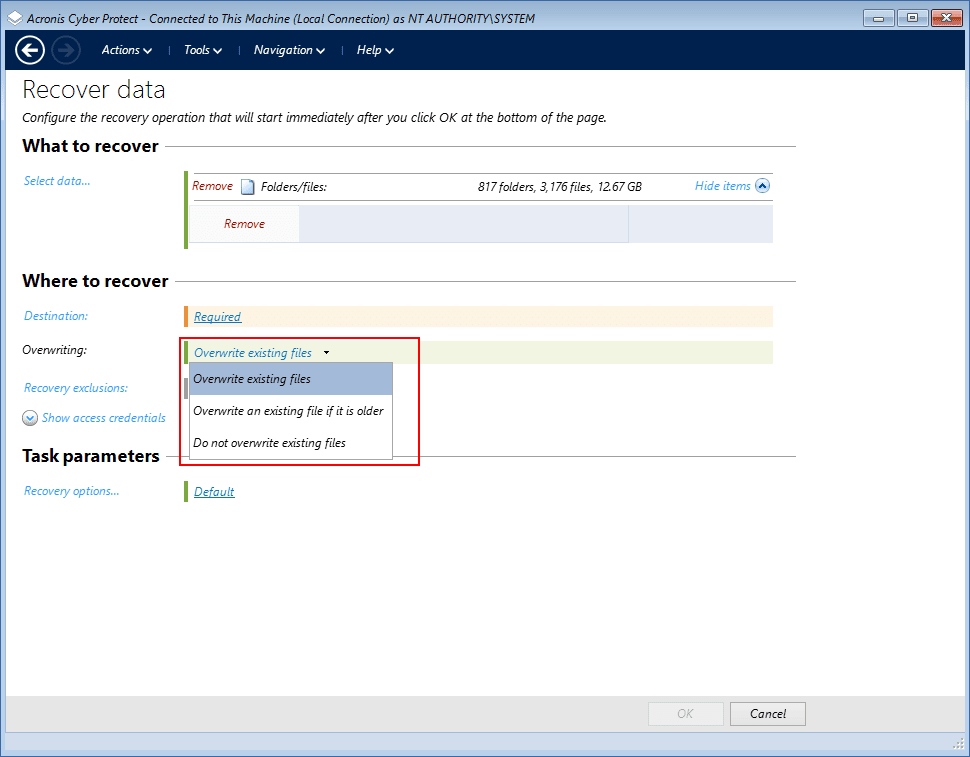
-
[オプション] 復元の除外を構成し、OK をクリックします。
-
[オプション] 復元オプションを構成し、OK をクリックします。

- リカバリを開始するには、OKをクリックします。